ابتدا دیسک خام (CD یا DVD) را در دستگاه قرار دهید.
My Computer را باز کنید و بر روی داریوری که در آن دیسک خام وجود دارد ۲ بار کلیک کنید تا پنجره زیر نمایش داده شود.
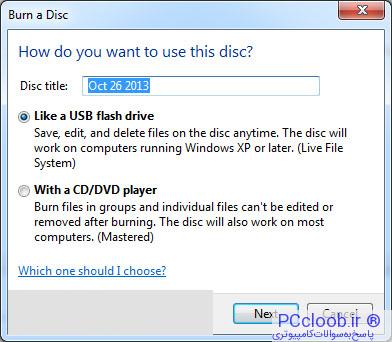
در قسمت Disk Title می توانید یک عنوان برای دیسک خود بنویسید. سیستم به طور پیشفرض تاریخ روز را در نظر می گیرد.
با انتخواب Like a USB Flash Drive پس از کپی کردن فایل ها در درایوری که دیسک خام وجود دارد همان لحظه رایت شوند و می توانید پس از رایت آن ها را پاک کنید و یا در صورت وجود فضای خالی در دیسک ، فایل جدید اضافه کنید. توجه داشته باشید فایلی که پاک کردید دیگر قابل بازیابی نیست و همچنین فضای اشغال شده توسط آن فایل از روی دیسک حذف نمی شود.

با انتخواب Write a CD/DVD Player پس از کپی فایل ها در درایوری که دیسک خام وجود دارد ، فایل ها همان لحظه رایت نمی شوند. پس امکان ویرایش ، اضافه و یا حذف کردن آن ها وجود خواهد داشت. توجه داشته باشید که اگر این گزینه را انتخواب کنید پس از رایت امکان پاک کردن فایل از روی دیسک وجود نخواهد داشت.

برای ادامه بر روی Next کلیک کنید.
فرض را بر این میگیریم که شما Like a USB Flash Drive را انتخواب کردید.
کافیست فایل های خود را با ابزار Copy و Paste یا به صورت Drag &Drop در درایوری که دیسک خام وجود دارد انتقال دهید. بدین صورت فایل های شما به طور خودکار بر روی دیسک رایت می شوند.
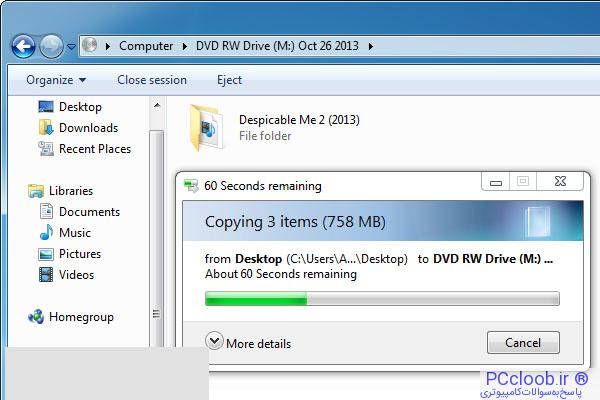
حال فرض را بر این میگیریم که شما Write a CD/DVD Player را انتخواب کردید.
کافیست فایل های خود را با ابزار Copy ، Paste و یا به صورت Drag &Drop در درایوری که دیسک خام وجود دارد انتقال دهید. همانطور که مشاهده می کنید آیکن فایل های کمرنگ هستند ، بدین معنی که هنوز بر روی دیسک رایت نشده اند و شما می توانید آن ها اضافه ، حذف و یا ویرایش کنید.
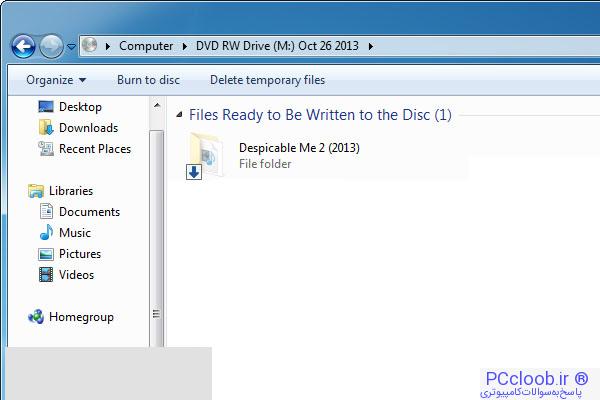
پس از اینکه از فایل های خود مطمئن شدید در بالای صفحه بر روی Burn To Disc کلیک کنید.
پس از کلیک بر روی Burn To Disc صفحه زیر برای شما باز میشود.
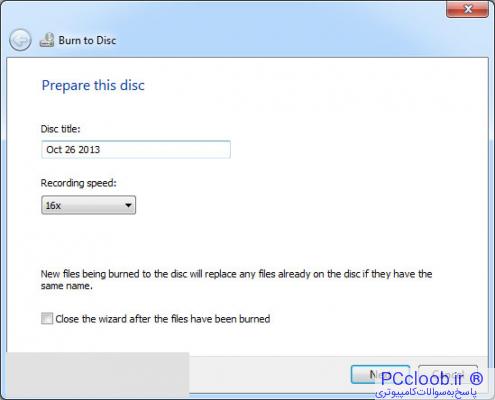
در قسمت Disk Title می توانید یک عنوان برای دیسک خود بنویسید. سیستم به طور پیشفرض تاریخ روز را در نظر می گیرد.
در قسمت Recording Speed می توانید سرعت رایت کردن را انتخواب کنید. پیشنهاد می کنیم سرعت را بر روی حداقل قرار دهید تا برای دیسک مشکلی به وجود نیاید و همچنین بر روی تمامی دستگاه ها قابل اجرا باشد.
در صورتی که Close The Wizard After The File Have Been Burned را تیک بزنید ، پس از اتمام رایت دیسک از دستگاه خارج می شود.
سپس بر روی Next کلیک کنید.
در صفحه بعدی مشاهده می کنید که فایل های شما در حال رایت شدن می باشند.
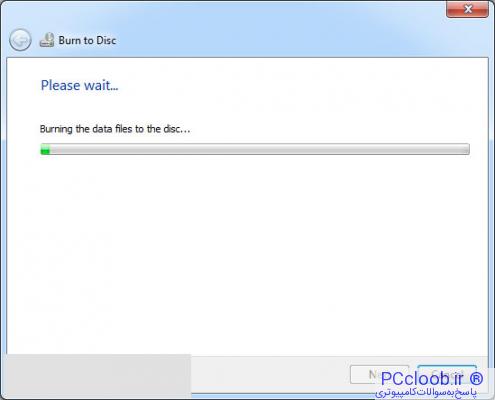
کار شما تمام شده و CD یا DVD شما با موفقیت رایت شده است.